VLOOKUP函数多行查找怎么用
VLOOKUP函数多行查找怎么用?VLOOKUP函数多行多列查找!我们在用VLOOKUP函数查找数据时候,不可能都像最基本查找那样,数据那么简单,要求的结果也简单。
比如,以下数据:
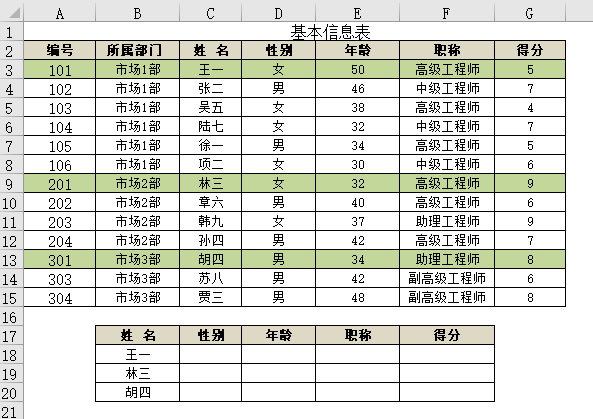
要求查找多人多条信息,这种情况,就需要灵活改动VLOOKUP函数参数,实现用一个公式返回多行多列数据。
公式实现
公式实现过程如下:
我们可以看出,几行几列数据,是用一个公式完成的,该公式是:
=VLOOKUP($B18,$C$2:$G$15,COLUMN(B1),0)
公式向下,向右填充,记得到所有要求查找的返回值。
公式解析
第一个参数:$B18
是查阅值,是查找的依据,后面的性别、年龄、职称、得分,都是依据这个关键值查找到的。
这一参数采用了对行相对引用、对列绝对引用,这样可以实现:公式向下填充,会自动变成$B19、$B20;公式向右填充,查阅值永远是B18。
第二个参数:$C$2:$G$15
是以姓名为首列,包含所有返回值的数据区域。
这一参数采用了绝对引用的方式,可以实现公式向下与向右填充,该区域不变。
第三个参数:COLUMN(B1)
是返回值在查找区域$C$2:$G$15中列数,这个列数随着返回值的不同而不同。
性别、年龄、职称、得分的列数分别是2、3、4、5,而我们不可能去公式里手工改这个列数,那样太麻烦了。因此,灵活的使用了COLUMN函数。
COLUMN函数的返回值是列数,当我们查询性别时,性别列是查询区域中的第2列,所以我们用COLUMN(B1),向右填充公式是,会自动变成COLUMN(C1)、COLUMN(D1)、COLUMN(E1),即变成了3、4、5,也就实现了列数的自动变化。
第四个参数:0
是指查找方式为精确查找。
F4键实现引用方式转变
大家在以上的动图中,可以看到一个细节:选了数据区域C2:G15,该区域瞬间就又变成了绝对引用方式$C$2:$G$15,其实,是按了“F4”键。
F4键,是在四种引用类型之间切换的快捷键:
按一次,相对引用变为绝对引用:C2:G15→$C$2:$G$15;
按第二次,绝对引用变为对行绝对引用、对列相对引用:$C$2:$G$15→C$2:G$15
按第三次,对行绝对引用、对列相对引用变为对行相对引用、对列绝对引用:C$2:G$15→$C2:$G15
按第四次,返回相对引用:$C2:$G15→C2:G15。
最新推荐
-
excel怎么把一列数据拆分成几列 excel一列内容拆分成很多列

excel怎么把一列数据拆分成几列?在使用excel表格软件的过程中,用户可以通过使用excel强大的功能 […]
-
win7已达到计算机的连接数最大值怎么办 win7连接数达到最大值

win7已达到计算机的连接数最大值怎么办?很多还在使用win7系统的用户都遇到过在打开计算机进行连接的时候 […]
-
window10插网线为什么识别不了 win10网线插着却显示无法识别网络

window10插网线为什么识别不了?很多用户在使用win10的过程中,都遇到过明明自己网线插着,但是网络 […]
-
win11每次打开软件都弹出是否允许怎么办 win11每次打开软件都要确认

win11每次打开软件都弹出是否允许怎么办?在win11系统中,微软提高了安全性,在默认的功能中,每次用户 […]
-
win11打开文件安全警告怎么去掉 下载文件跳出文件安全警告

win11打开文件安全警告怎么去掉?很多刚开始使用win11系统的用户发现,在安装后下载文件,都会弹出警告 […]
-
nvidia控制面板拒绝访问怎么办 nvidia控制面板拒绝访问无法应用选定的设置win10

nvidia控制面板拒绝访问怎么办?在使用独显的过程中,用户可以通过显卡的的程序来进行图形的调整,比如英伟 […]
热门文章
excel怎么把一列数据拆分成几列 excel一列内容拆分成很多列
2win7已达到计算机的连接数最大值怎么办 win7连接数达到最大值
3window10插网线为什么识别不了 win10网线插着却显示无法识别网络
4win11每次打开软件都弹出是否允许怎么办 win11每次打开软件都要确认
5win11打开文件安全警告怎么去掉 下载文件跳出文件安全警告
6nvidia控制面板拒绝访问怎么办 nvidia控制面板拒绝访问无法应用选定的设置win10
7win11c盘拒绝访问怎么恢复权限 win11双击C盘提示拒绝访问
8罗技驱动设置开机启动教程分享
9win7设置电脑还原点怎么设置 win7设置系统还原点
10win10硬盘拒绝访问怎么解决 win10磁盘拒绝访问
随机推荐
专题工具排名 更多+





 闽公网安备 35052402000376号
闽公网安备 35052402000376号